V tomto tutoriáli sa dozvieš, ako vybrať, prispôsobiť a ozdobiť objekty novými farebnými variantmi v programe Paint.NET. Či si začiatočník alebo chceš obnoviť svoje znalosti, tento návod ti poskytne praktické tipy, ako efektívne pracovať s farebnou paletou v programe Paint.NET. Začnime rovno!
Najdôležitejšie poznatky
- Paint.NET ponúka výkonnú farebnú paletu pre zadávanie primárnych a sekundárnych farieb.
- Farebnú paletu môžeš ľahko meniť kliknutím a tiež vykonávať presné farebné úpravy.
- S funkciou transparentnosti môžeš svoje dizajny urobiť komplexnejšími a zaujímavejšími.
- Korekcie farieb pomáhajú rýchlo dosiahnuť požadovaný vizuálny efekt.
- Použitie hex-kódov ti umožňuje konzistentne využívať farby cez rôzne projekty.
Krok za krokom návod na výber a úpravu farieb v programe Paint.NET
Najprv si prezri farebnú paletu, ktorú nájdeš v hornej časti Paint.NET. Tu sú zoradené primárna farba (hore) a sekundárna farba (dole). Ich aktuálna poloha je dôležitá pre neskoršie zmenu. Farby môžeš rýchlo vymeniť kliknutím na dva šípky alebo stlačením klávesy „X“.
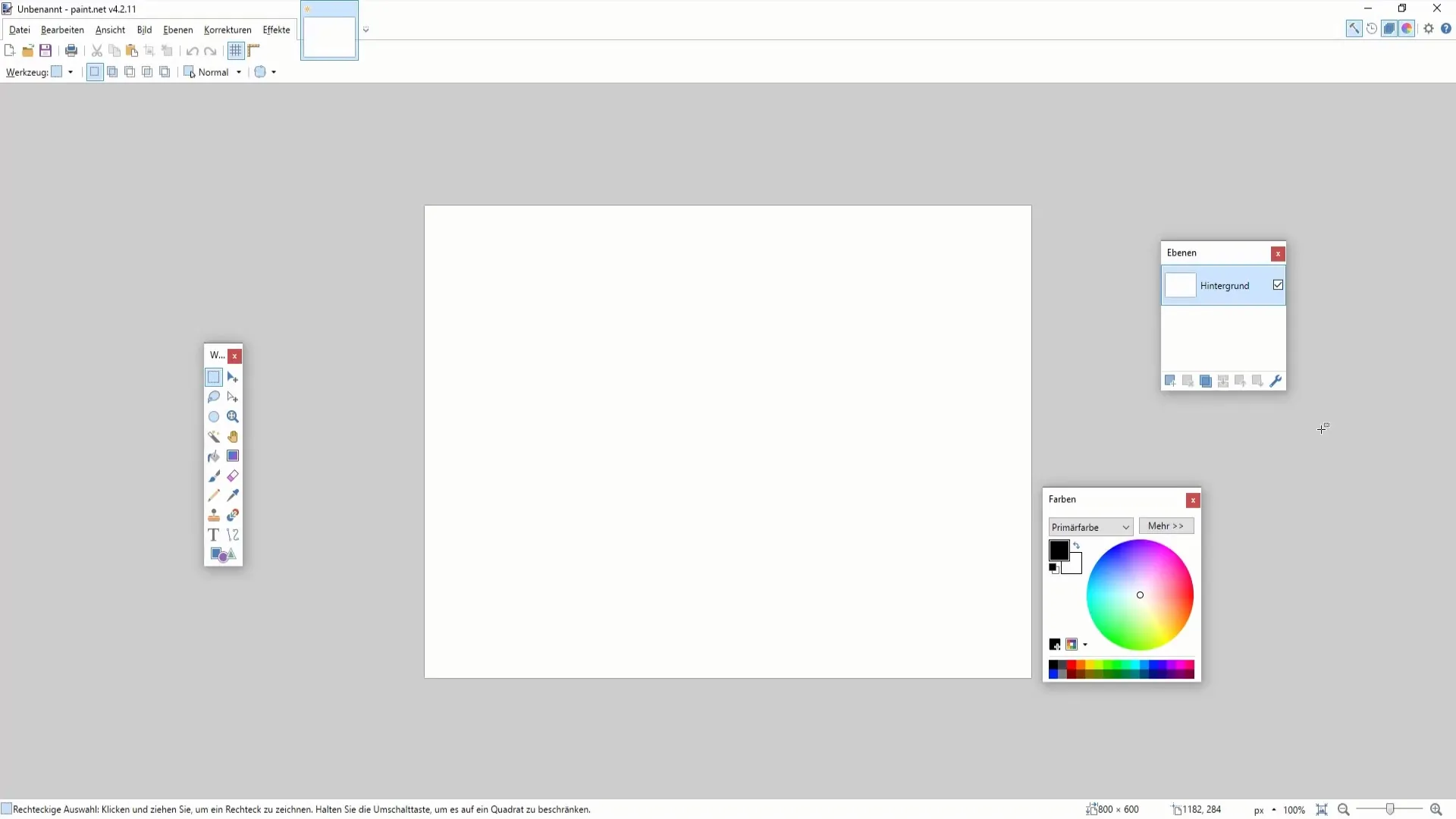
Teraz, keď chápeš, kde sa nachádza farebná paleta, zmeňme primárnu farbu. Klikni na pole pre primárnu farbu a vyber si akúkoľvek farbu z palety farieb, napríklad červenú alebo oranžovú. Primárna farba sa okamžite aktualizuje.
Pre zmenu sekundárnej farby klikni na pole pre sekundárnu farbu a vyber farbu, napríklad zelenú. Aj sekundárna farba sa ihneď prispôsobí.
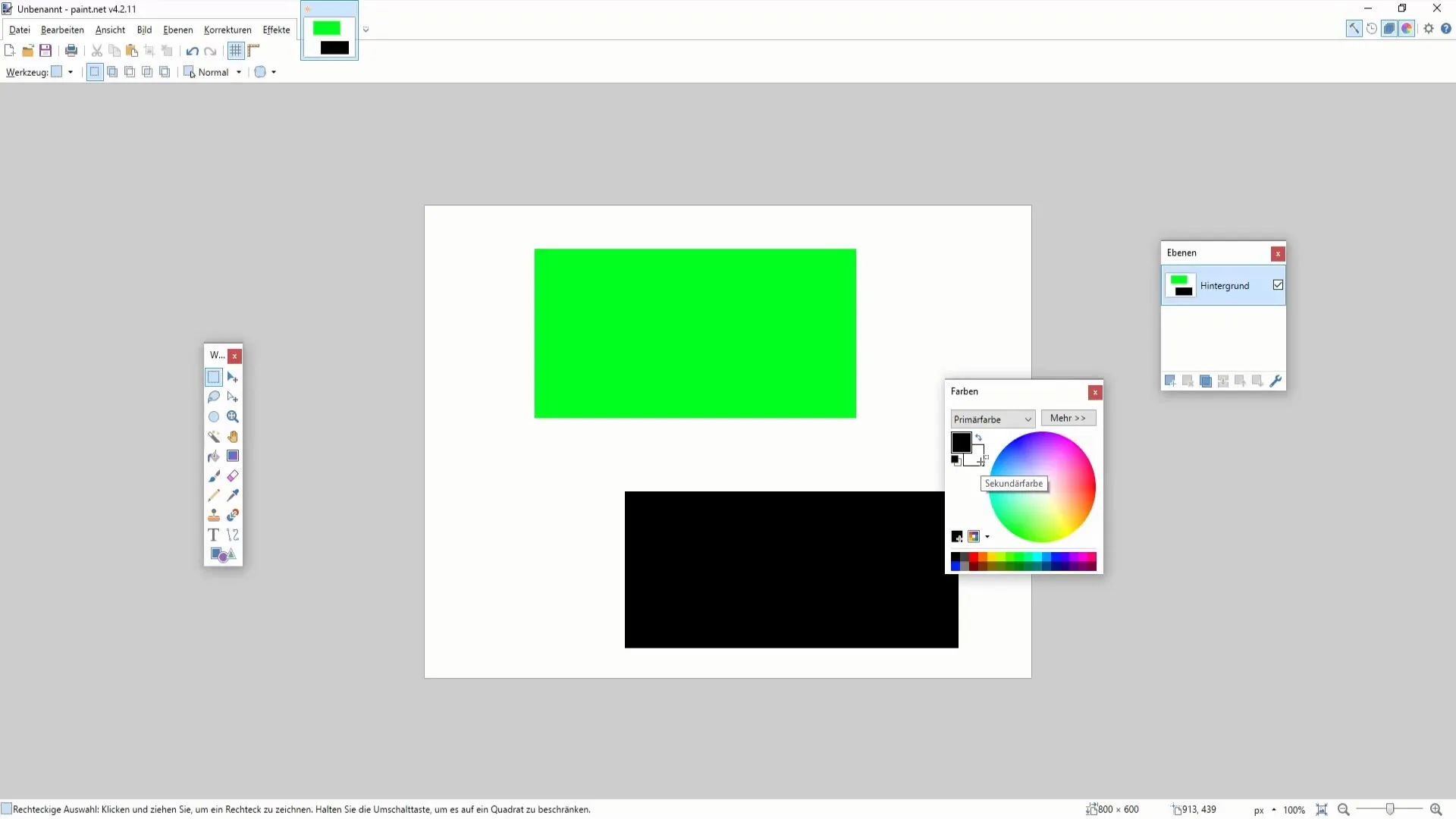
Môžeš experimentovať aj s farebnými ovládačmi, aby si dosiahol špecifický odtieň. Napríklad nastav menej jasnú žltú farbu tým, že posunieš farebný ovládač v paletke farieb niečo ľavšie. S ovládačmi môžeš neutralizovať nežiaduce farbtóny.
Ďalším dôležitým nástrojom v programe Paint.NET je funkcia „Viac“. Tu môžeš farebné odtiene ešte presnejšie nastaviť regulovaním rudého, zeleného a modrého samostatne. Skús sa pohrať s nimi, aby si dosiahol polotónové efekty. Napríklad pridaním 20% červenej farby sa zmení celý farebný odtieň.
Veľmi užitočným prvkom je nastavenie priehľadnosti. Tu môžeš nastaviť priehľadnosť farby. Nastav ju na 50%, aby si získal polopriehľadný efekt pre objekt. Tvoje dizajny sa tak stanú oveľa živšie a atraktívnejšie.
Ako praktický test aplikuj výberový nástroj na vybratie časti kresby. Potom keď maľuješ na vybraný objekt štetcom, mal by si okamžite vidieť zmenu farby. Nastavením priehľadnosti tak môžeš rozhodovať, ako silno sa farba pod ním prejavuje.
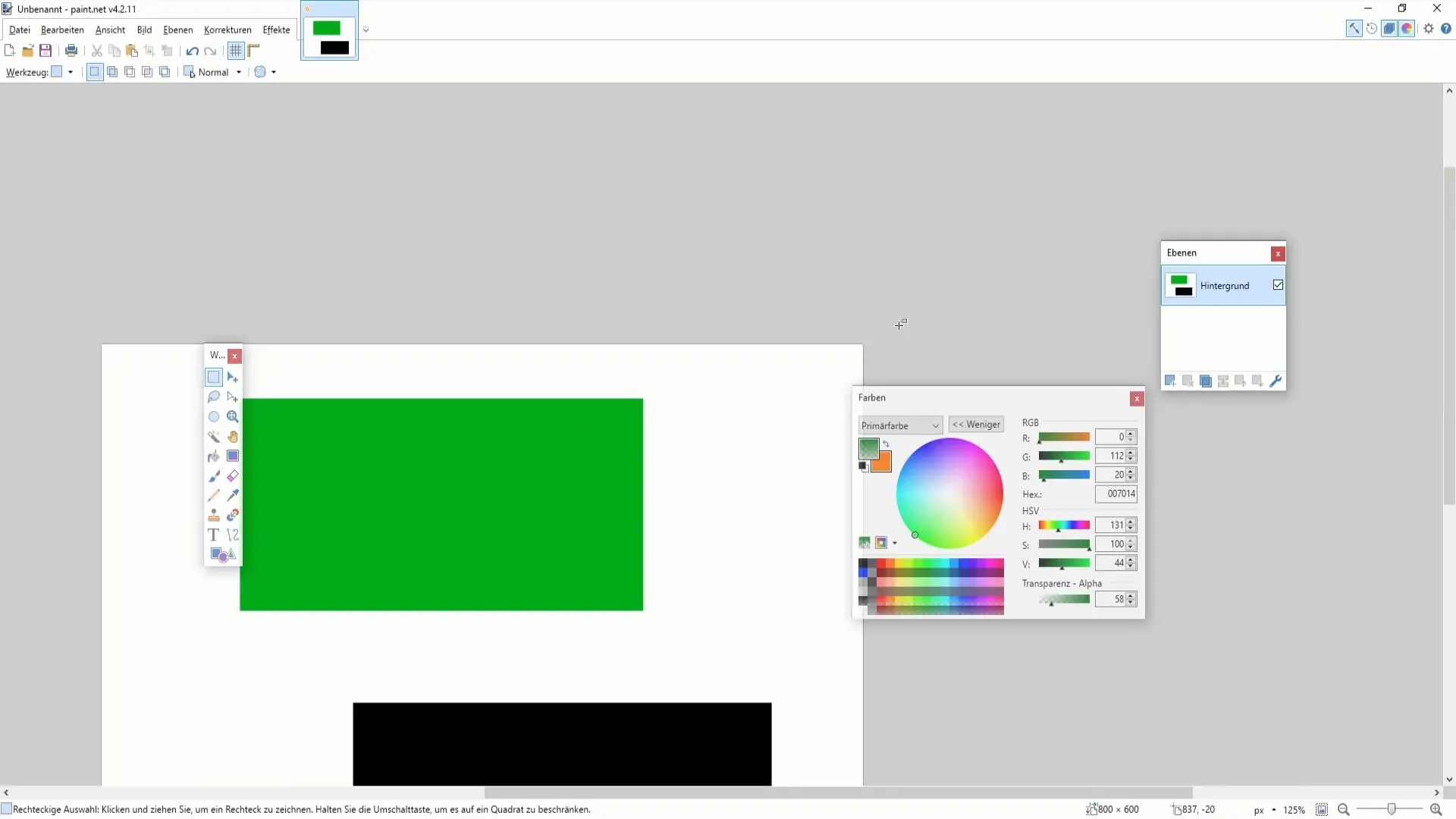
Ak sa ti farba nepáči, neboj sa ju upraviť alebo obnoviť. V programe Paint.NET je jednoduché vrstviť farby a vytvárať z nich zaujímavé efekty kombináciou. Okrem toho môžeš experimentovať s farebným odtieňom, sýtosťou a jasom, aby si prispôsobil finálny výsledok podľa svojich predstáv.
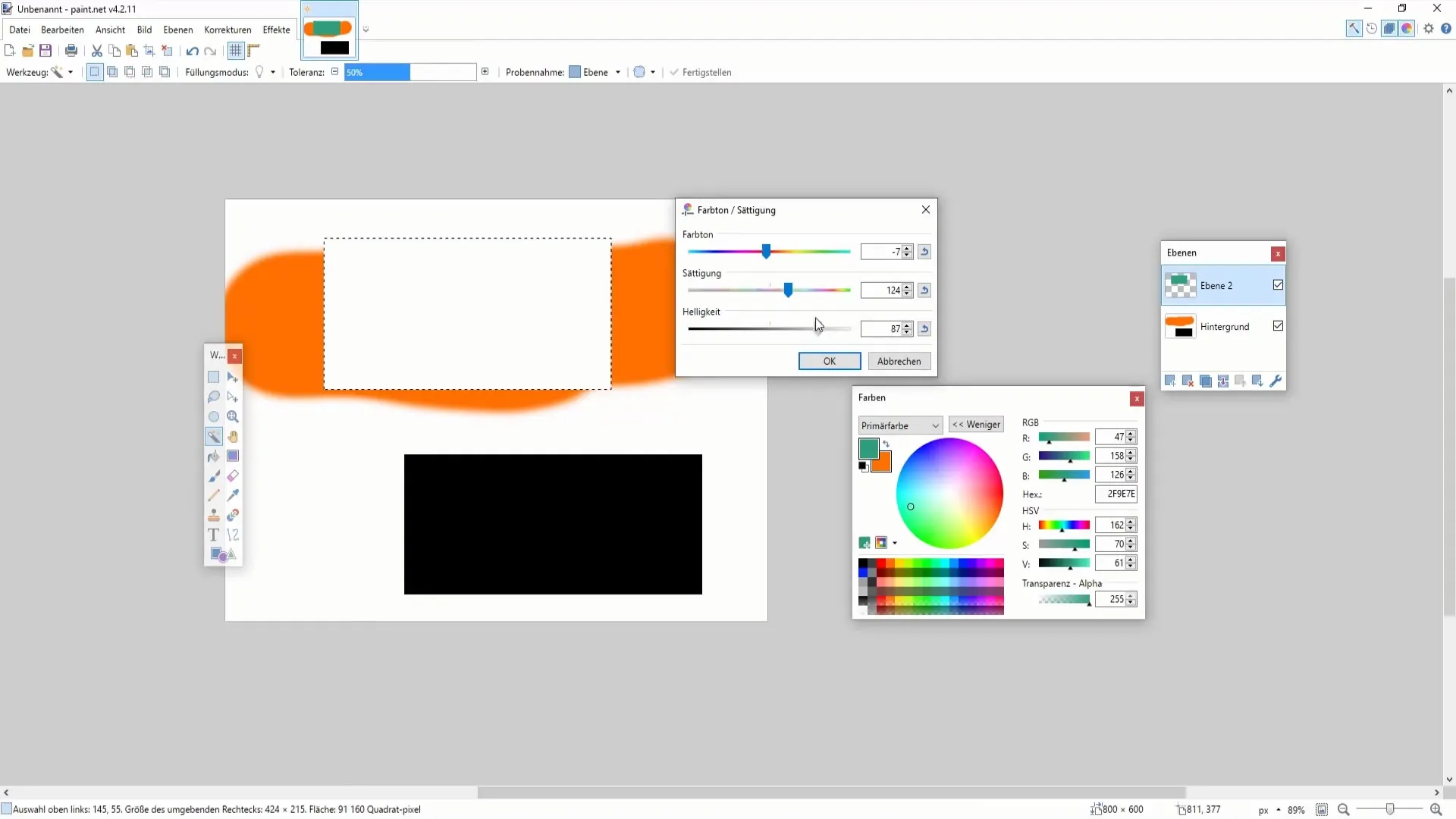
Je veľmi vhodné, že posledný použitý farbod kód sa zobrazuje vo svojom malom poli. Tým sa uľahčuje opakované používanie farieb v rôznych projektoch. Môžeš tento farb kód skopírovať a vložiť do iného dokumentu, aby si mohol tú istú farbu znova použiť - jednoduchý spôsob, ako umožniť konzistenciu vo svojom dizajne.
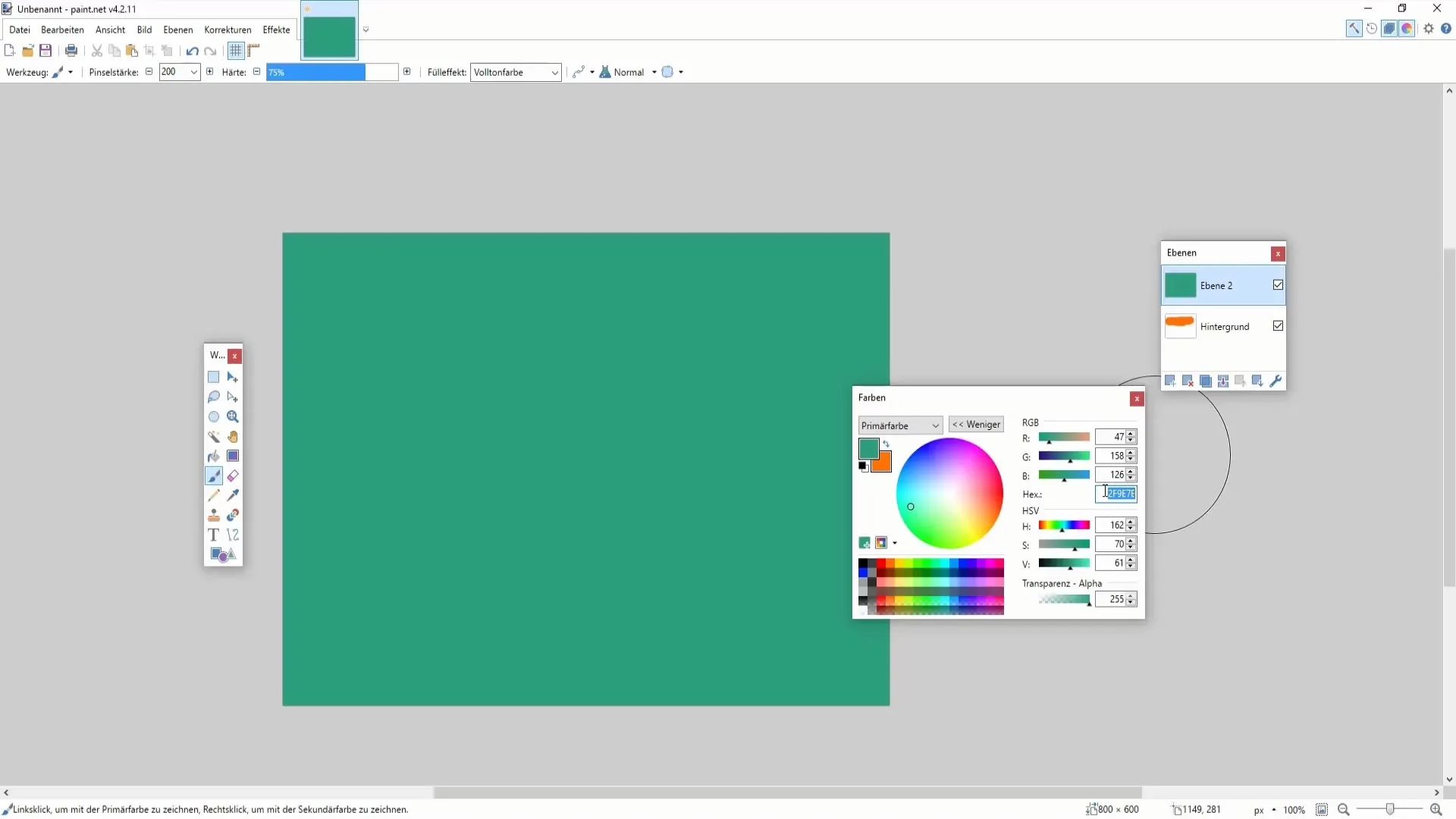
Ak máš pri práci ďalšie otázky týkajúce sa používania alebo modifikácie farieb v programe Paint.NET, neváhaj sa opýtať. Existuje mnoho tipov a trikov, ako rozšíriť svoje znalosti o farbách a efektívne využívať softvér.
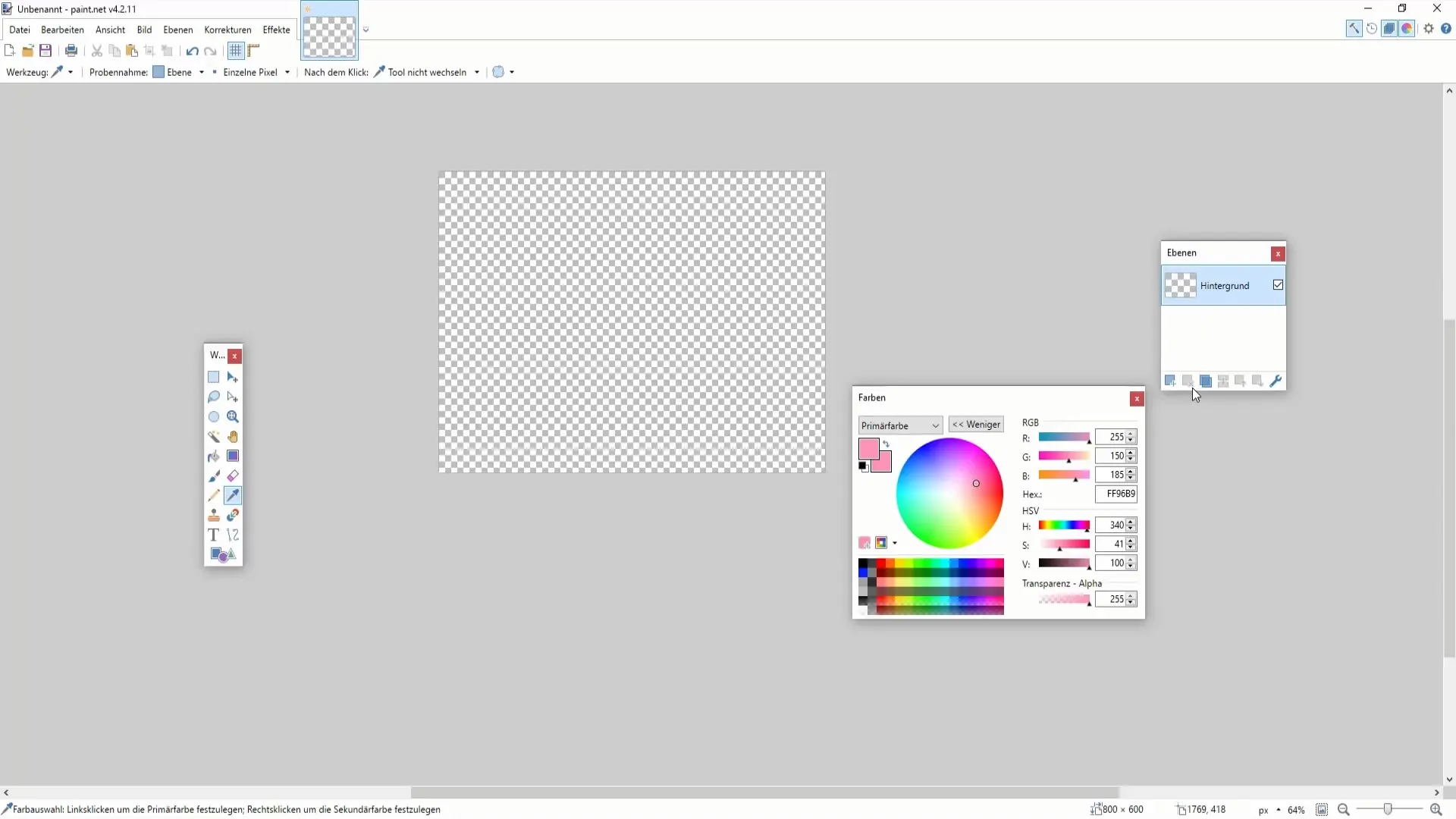
Zhrnutie
V tomto tutoriáli si sa naučil, aké dôležité je cieľavedomé vyberanie a prispôsobovanie farieb v programe Paint.NET. Teraz vieš, ako využiť farebnú paletu pre efektívne zmeny primárnych a sekundárnych farieb a ako výrazne zlepšiť vizuálnu kvalitu svojich projektov. Buď kreatívny a ďalej experimentuj s rôznymi farebnými odtieňmi!
Často kladené otázky
Ako zmením primárne a sekundárne farby v Paint.NET?Jednoducho kliknite na požadované polia v paletke farieb, aby ste vybrali farby.
Ako môžem prispôsobiť priehľadnosť farby?Môžete nastaviť priehľadnosť v príslušnej časti používateľského rozhrania.
Čo mám robiť, ak sa mi farba nepáči?Použite regulátory na prispôsobenie farby alebo vyberte novú farbu z paletky farieb.
Môžem si farby uložiť pre iné projekty?Áno, môžete skopírovať hexadecimálny kód farby a použiť ho v iných projektoch.
Funguje táto technika aj v iných programoch na úpravu obrázkov?Niektoré techniky môžu byť podobné, ale Paint.NET ponúka niektoré špecifické funkcie, ktoré mnohé iné programy nemajú.


